Manual
- Details
Sie haben die Datenbank eingerichtet? Die Programmdateien sind heruntergeladen und auf allen benötigten Rechnern vorhanden (vgl. Download der Programmdateien)? Ein zentrales Netzlaufwerk existiert (vgl. Einrichten der Ordnerstruktur)? Dann können Sie jetzt zur Ersteinrichtung der Datenbank schreiten. Dabei werden grundlegende Daten eingerichtet, die ABS benötigt.
Sie haben auf einem Computer die Programmdateien für die Ersteinrichtung von ABS (vgl. Download der Programmdateien). Auf diesem Computer finden Sie im entsprechenden Verzeichnis die Anwendung "DbfDataConverter.exe". Starten Sie diese Anwendung. Sie sehen jetzt das folgende Fenster:
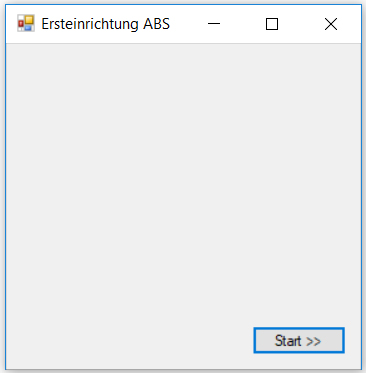
Klicken Sie auf "Start". Es öffnet sich ein weiteres Fenster:
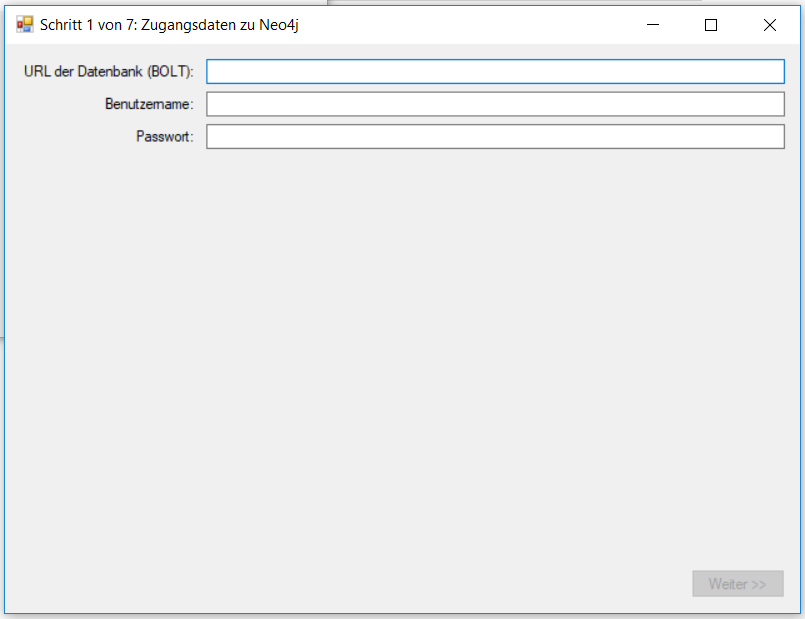
Hier geben Sie die Zugangsdaten zur Neo4j-Datenbank ein, die Sie bei der Installation der Datenbank erhalten haben.
Die URL der Datenbank lautet in der Regel "bolt://<computername>:<port>", wenn Sie keine individuellen Änderungen vorgenommen haben. Dabei steht "<computername>" für den Namen des Computers, auf dem Neo4j installiert ist, und "<port>" für die Portnummer, unter der Neo4j per Bolt-Protokoll zu erreichen ist. Wenn Sie nichts geändert haben, lautet die Portnummer 7687; ansonsten finden Sie die Portnummer in der Konfigurationsdatei von Neo4j.
Der Benutzername ist derjenige, den Neo4j Ihnen bei der Installation zugewiesen hat. Wenn Sie nichts anderes angegeben haben, ist das in der Regel "neo4j".
Das Passwort ist dasjenige, das Sie bei der Installation von Neo4j gewählt haben.
Nachdem Sie Ihre Zugangsdaten eingegeben haben, klicken Sie auf "Weiter". Das Programm überprüft nun, ob mit diesen Daten die Datenbank erreicht werden kann, und zeigt Ihnen ggf. das nächste Fenster:
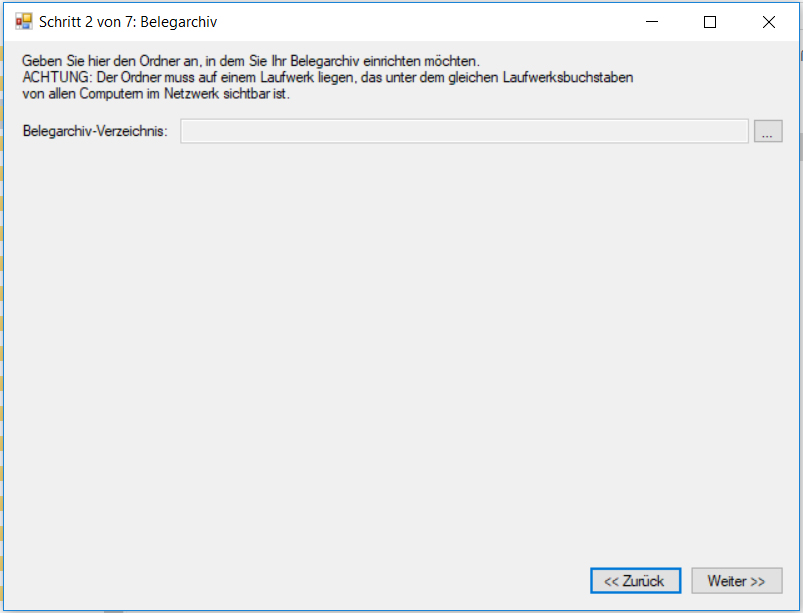
Klicken Sie auf die Schaltfläche mit den drei Punkten am Ende der Zeile "Belegarchiv-Verzeichnis". Es öffnet sich nun ein Auswahlfenster, mit dem Sie das Verzeichnis auswählen können (Sie können hier auch ein neues Verzeichnis anlegen). Wir empfehlen als Verzeichnisname "<netzlaufwerk>:\ABS\Belegarchiv".
Nachdem Sie das Verzeichnis für das Belegarchiv ausgewählt haben, klicken Sie auf "Weiter". ABS legt nun im gewählten Verzeichnis verschiedene Unterverzeichnisse für die einzelnen Belegarten an; anschließend sehen Sie das folgende Fenster:
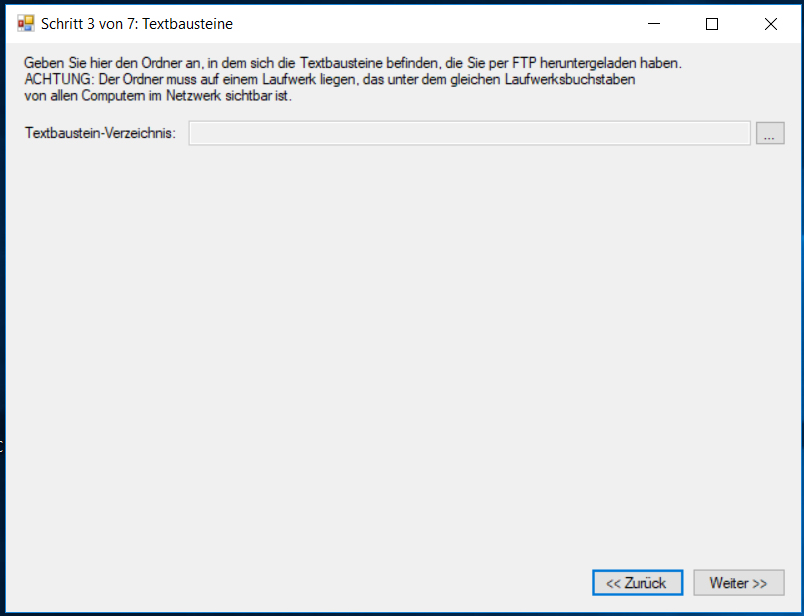
So, wie Sie im vorigen Schritt das Belegarchiv-Verzeichnis ausgewählt haben, geben Sie hier das Verzeichnis an, in dem Sie die mitgelieferten Textbausteine gespeichert haben. Klicken Sie nun auf "Weiter"; ABS legt nun die datenbankmäßge Zuordnung zu den Textbausteinen an und zeigt Ihnen anschließend das nächste Fenster:
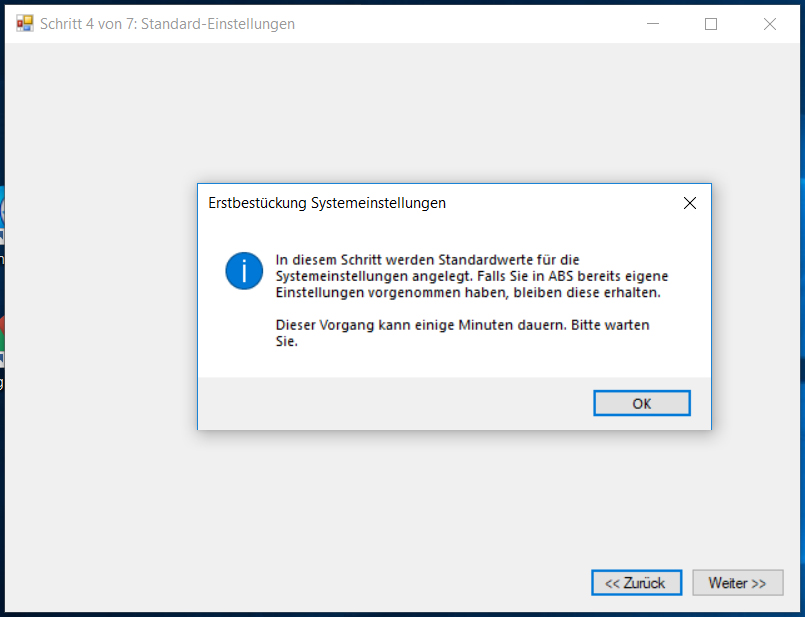
Bestätigen Sie die Meldung mit "OK". ABS richtet nun die Standardwerte auf der Datenbank ein; anschließend meldet es sich mit der folgende Meldung zurück:
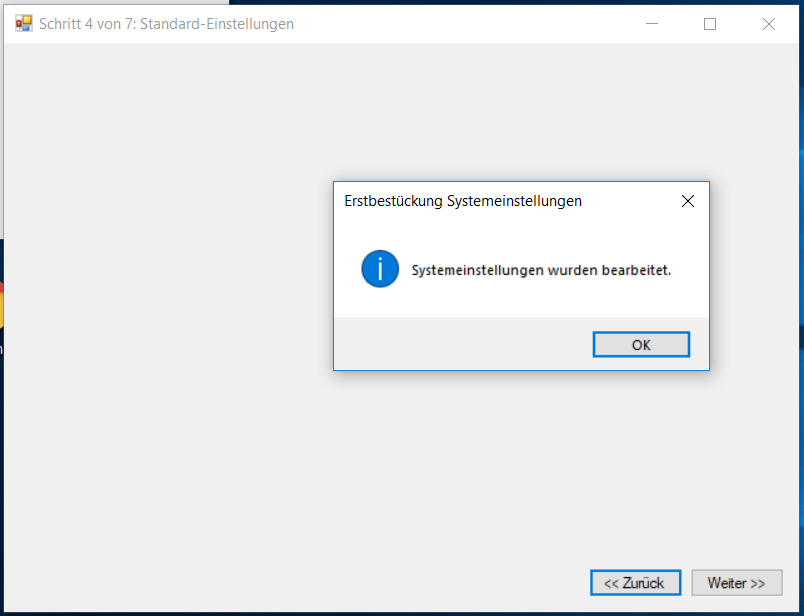
Bestätigen Sie auch diese Meldung mit "OK" und klicken Sie auf "Weiter". Nun sehen Sie das folgende Fenster:
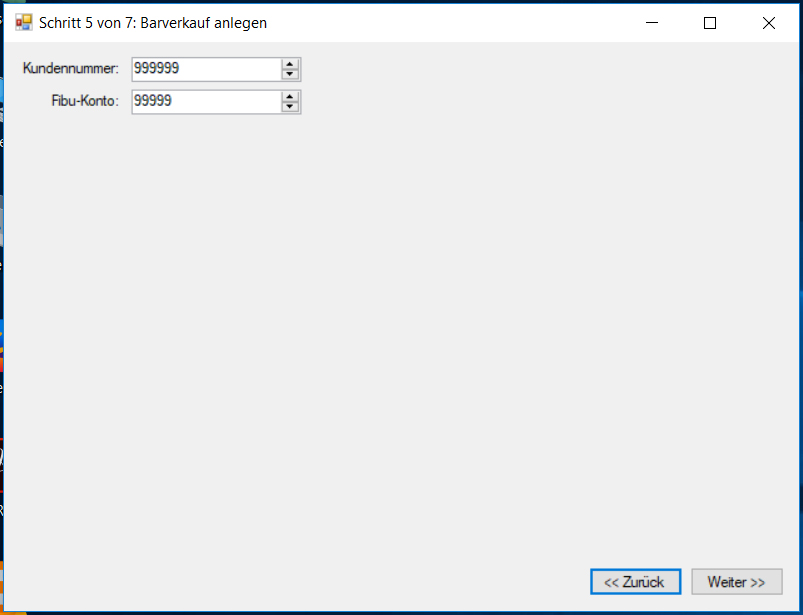
Hier ist ein kurzer Ausblick nötig: Mit "Barverkauf" ist gemeint, dass Sie ein Objekt außerhalb einer Auktion an einen Kunden verkaufen, dessen Identität Ihnen nicht bekannt ist - in diesem Fall stellen Sie also eine Rechnung ohne Rechnungsempfänger. Da Sie in diesem Fall keine Kundennummer des Empfängers haben, muss ABS aus anderer Quelle wissen, auf welche "Kundennummer" die Rechnung zu lauten hat und auf welches Personenkonto in Ihrer Finanzbuchhaltung die Rechnung verbucht werden soll.
Die hier vorgegebenen Werte sind so gewählt, dass sie nach menschlichem Ermessen nicht mit tatsächlichen Kunden- oder Kontonummern kollidieren. Falls Sie jedoch (gerade was das Fibu-Konto betrifft) im Zweifel sind, nehmen Sie Rücksprache mit Ihrem steuerlichen Berater.
Nachdem Sie Ihre Angaben hier gemacht haben, klicken Sie auf "Weiter". Nun sehen Sie das folgende Fenster:
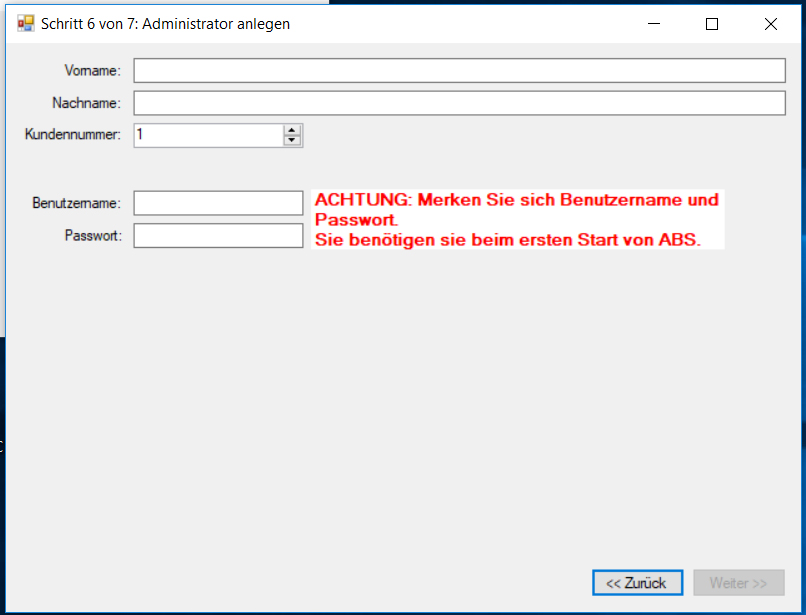
Damit Sie mit ABS arbeiten können, muss es mindestens einen Benutzer geben, der Administratorrechte hat (sonst wäre ABS quasi herrenlos). Geben Sie hier den Namen dieses Benutzers an. Typischerweise werden das Sie selbst sein oder auch Ihr Systemadministrator.
Die Wahl der Kundennummer ist prinzipiell frei; falls Sie jedoch Daten aus einem früheren Softwaresystem in ABS übernehmen, sollten Sie dem Administrator diejenige Kundennummer zuweisen, die er auch im Vorgängersystem hat. Falls der Administrator im Vorgängersystem nicht existiert, geben Sie ihm eine Kundennummer, die im Vorgängersystem nicht vergeben ist.
Jeder Benutzer in ABS (also auch der Administrator) braucht einen Benutzernamen und ein Passwort. Geben Sie den Benutzernamen und das Passwort des Administrators hier an. ACHTUNG: Notieren Sie sich Benutzernamen und Passwort des Administrators! Ohne diese Daten können Sie ABS nicht starten.
Wenn Sie die Daten des Administrators eingegeben haben, klicken Sie auf "Weiter". Wenn Sie keine Daten aus einem Vorgängersystem übernehmen. ist die Ersteinrichtung nun abgeschlossen. Andernfalls sehen Sie ein weiteres Fenster, aus dem heraus Sie Ihre individuelle Datenmigration anstoßen können.
| Voriger Beitrag: Download der Programmdateien |
Nächster Beitrag: Beim ersten Start von ABS: Benutzerkonto anlegen |
- Details
ABS legt Belege zentral in Ihrem Dateisystem ab. Außerdem benutzt ABS zur Erstellung von Ausgabedokumenten Vorlagen, die ebenfalls an einem zentralen Ort in Ihrem Dateisystem bereitstehen müssen.
Um diesen "zentralen Ort" zu schaffen, benötigen Sie ein Netzlaufwerk, das von allen Computern aus sichtbar ist, auf denen ABS installiert werden soll. Sie können z.B. auf einem Computer (typischerweise auf einem mit höherer Leistung) einen bestimmten Ordner als Netzlaufwerk freigeben. Dieses Netzlaufwerk verbinden Sie auf allen Computern und vergeben dabei immer den gleichen Laufwerksbuchstaben. Im Folgenden verwenden wir für den Laufwerksbuchstaben dieses Netzlaufwerks den Platzhalter "<netzlaufwerk>".
Prinzipiell sind Sie frei in der Entscheidung, wo auf dem Netzlaufwerk Sie Daten für ABS ablegen. Um aber eine gewisse Übersichtlichkeit zu gewährleisten, empfehlen wir Ihnen, im Wurzelverzeichnis des Netzlaufwerks einen Ordner namens "ABS" anzulegen, in dem alle Dateien zu ABS gespeichert werden (mit unserem Platzhalter würde der Ordner also "<netzlaufwerk>:\ABS" heißen).
| Voriger Beitrag: Systemvoraussetzungen |
Nächster Beitrag: Download der Programmdateien |
- Details
Sie haben Neo4j eingerichtet? Dann brauchen Sie jetzt die Programmdateien für ABS. Bei Vertragsabschluss haben wir Ihnen Zugangsdaten mitgeteilt, mit denen Sie auf Ihr Verzeichnis auf unserem FTP-Server zugreifen können. Dort sehen Sie drei Verzeichnisse:
- abs
- abs_erstausstattung
- abs_templates
Programmdateien zur Ersteinrichtung
Im Verzeichnis "abs_erstausstattung" finden Sie Programmdateien zur Ersteinrichtung der Datenbank. Bitte laden Sie diese Dateien auf den Computer herunter, von dem aus Sie die Ersteinrichtung vornehmen möchten; legen Sie für diese Dateien ein eigenes Verzeichnis an (vielleicht nennen Sie es "Ersteinrichtung ABS"), typischerweise im Ordner "C:\Programme".
Programmdateien für ABS
Im Verzeichnis "abs" finden Sie alle Programmdateien, die Sie für den Betrieb von ABS benötigen. Bitte legen Sie für diese Dateien ein eigenes Verzeichnis an (ein guter Name wäre "ABS"), typischerweise im Ordner "C:\Programme". Sie benötigen die Programmdateien auf allen Computern, auf denen Sie ABS benutzen möchten.
Templates
Im Verzeichnis "abs_templates" finden Sie alle Textbausteine, die ABS zum Betrieb benötigt. Bitte laden Sie diese Dateien in ein eigenenes Verzeichnis auf Ihrem zentralen Netzlaufwerk herunter (vgl. Einrichten der Ordnerstruktur); als Verzeichnisname empfehlen wir "<netzlaufwerk>:\ABS\Templates".
ACHTUNG:
- Unter den Templates befindet sich die Datei "HtmlBriefpapier.txt". Es handelt sich dabei um eine Vorlage, die das Aussehen des Anschreibens bestimmt, wenn ABS eine HTML-Mail verschickt. Diese Vorlage enthält ab Zeile 12 einen Verweis auf ein Bild mit einem Firmenlogo, das auf eine Internetseite verlinkt. Natürlich soll an dieser Stelle Ihr Firmenlogo und Ihre Internetseite stehen; in der allgemeinen Version stehen dort allerdings Platzhalter, nämlich:
- statt der URL Ihrer Internetseite der Text "<<<Link zu Ihrer Homepage>>>"
- statt der URL des Firmenlogos der Text "<<<Link zu Ihrem Firmenlogo>>>"
- statt der Breite des Logos der Text "<<<Breite des Firmenlogos in Pixeln>>>"
- statt der Höhe des Logos der Text "<<<Höhe des Firmenlogos in Pixeln>>>"
- Gleiches gilt für die Dateien "AnschreibenLosInfo_de.txt", "AnschreibenLosInfo_en.txt" und "AnschreibenLosInfo_fr.txt". Auch diese Dateien enthalten Platzhalter für einen Link zu Ihrer Homepage. Ersetzen Sie auch diese Platzhalter durch gültige Links!
- Unter den Templates befinden sich einige Word-Dokumente, die Briefcharakter haben. In diesem Dokumenten ist ein nichtssagender Briefkopf eines fiktiven Auktionshauses verwendet. Passen Sie die Briefköpfe an Ihr eigenes Unternehmen an! Dabei sollten Sie darauf achten, dass die Höhe des Kopfbereiches etwa gleich bleibt (bis auf ein oder zwei Millimeter), denn davon hängt es ab, ob eine von ABS eingefügte Adresse tatsächlich im Fenster eines Briefumschlages erscheint.
| Voriger Beitrag: Einrichten der Ordnerstruktur |
Nächster Beitrag: Ersteinrichtung der Datenbank |
- Details
Um einem Kunden eine freie Rechnung zu stellen, klicken Sie auf die Menüoption "Freie Rechnung -> erstellen". Nun sehen Sie das folgende Fenster:
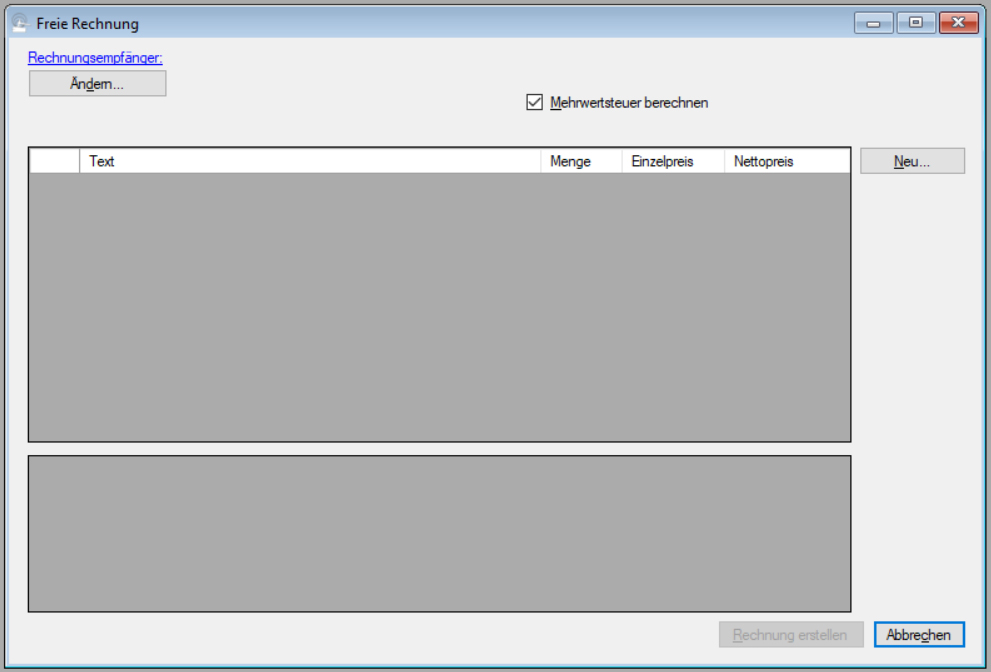
Rechnungsempfänger einstellen
Um festzulegen, an wen die Rechnung gehen soll, klicken Sie auf die Schaltfläche "Ändern" unter dem blauen Link "Rechnungsempfänger". Nun wählen Sie die Person aus, an die die Rechnugn gehen soll (vgl. Person finden).
Rechnungsposition hinzufügen
Um Ihrer Rechnung eine Position hinzuzufügen, klicken Sie auf die Schaltfläche "Neu". ABS zeigt Ihnen nun das folgende Fenster:
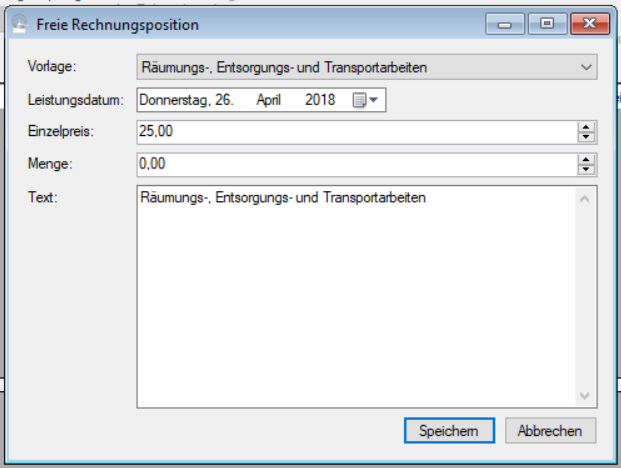
Hier geben Sie die Informationen zu Ihrer Rechnungsposition ein. Mit der Auswahlliste "Vorlage" wählen Sie die Positionsvorlage aus den Daten aus die Sie in den Systemeinstellungen angegeben haben (vgl. Systemeinstellungen: Der Reiter "Freie Rechnung"). Nun stellen Sie noch das Datum der Leistung, den Einzelpreis, die Menge und den Text der Rechnungsposition ein. Mit einem Klick auf die Schaltfläche "Speichern" fügen Sie die Position Ihrer Rechnung hinzu.
Falls Sie eine bestehende Rechnungsposition verändern möchten, doppelklicken Sie darauf - auch dann sehen Sie wieder das obenstehende Fenster, dieses Mal aber mit den Werten, die Sie eingegeben haben.
Wenn Sie die Rechnungspositionen fertig erfasst haben, klicken Sie auf die Schaltfläche "Rechnung erstellen". Nun wählen Sie noch aus, wie Ihre Rechnung ausgegeben werden soll (vgl. Ausgabeoptionen für Dokumente). Nachdem Sie Ihre Auswahl gespeichert haben, gibt ABS die Rechnung aus.
Wie Sie das Aussehen der freien Rechnung an Ihre Bedürfnisse anpassen können, erfahren Sie im Beitrag Freie Rechnung (Dokumentvorlagen).
| Voriger Beitrag: Ladenverkauf durchführen |
Nächster Beitrag: Rechnung auswählen |
- Details
Manchmal möchten Sie ein Objekt außerhalb einer Auktion verkaufen. Dazu gibt es in ABS die Menüoption "Ladenverkauf -> durchführen". Nach einem Klick auf diese Option sehen Sie das folgende Fenster:
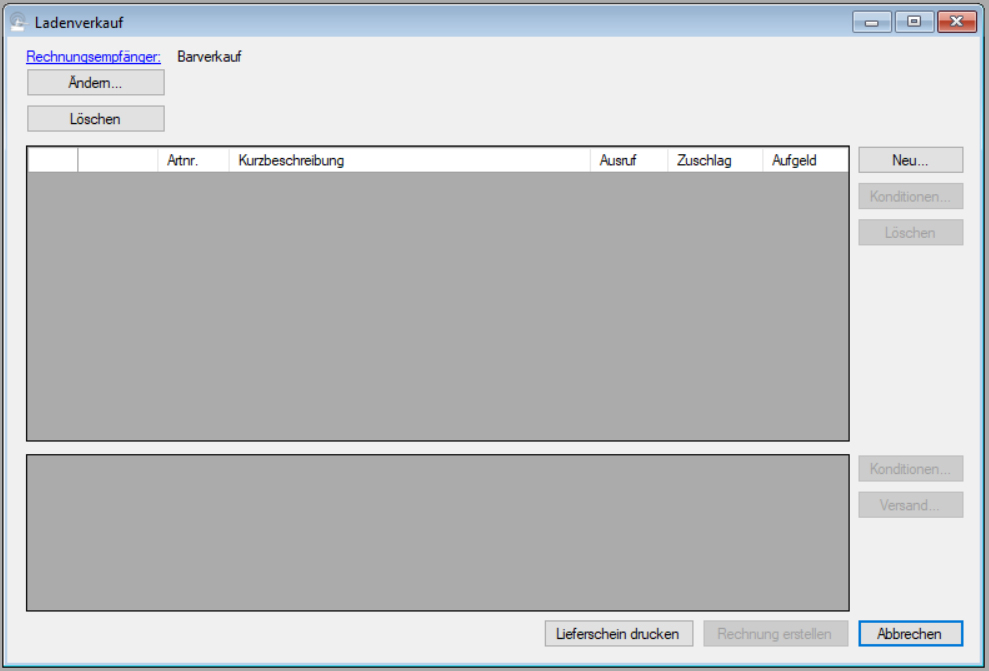
Rechnungsempfänger auswählen
Standardmäßig ist als Rechnungsempfänger der anonyme Kunde "Barverkauf" eingestellt. Wenn Sie Ihre Rechnung auf einen bestimmten Kunden ausstellen möchten, klicken Sie auf die Schaltfläche "Ändern" und wählen den Kunden aus, an den die Rechnung gehen soll (vgl. Person finden).
Um den Rechnungsempfänger wieder auf den anfänglichen Wert (Barverkauf) zurückzusetzen, klicken Sie auf die Schaltfläche "Löschen" unter dem Link "Rechnungsempfänger".
Objekte zur Rechnung hinzufügen
Um ein Objekt zu Ihrer Rechnung hinzuzufügen, klicken Sie auf die Schaltfläche "Neu". Nun wählen Sie das gewünschte Objekt aus (vgl. Objekt finden). Nachdem Sie das gewünschte Objekt ausgewählt haben, wird es in der Objektliste angezeigt:
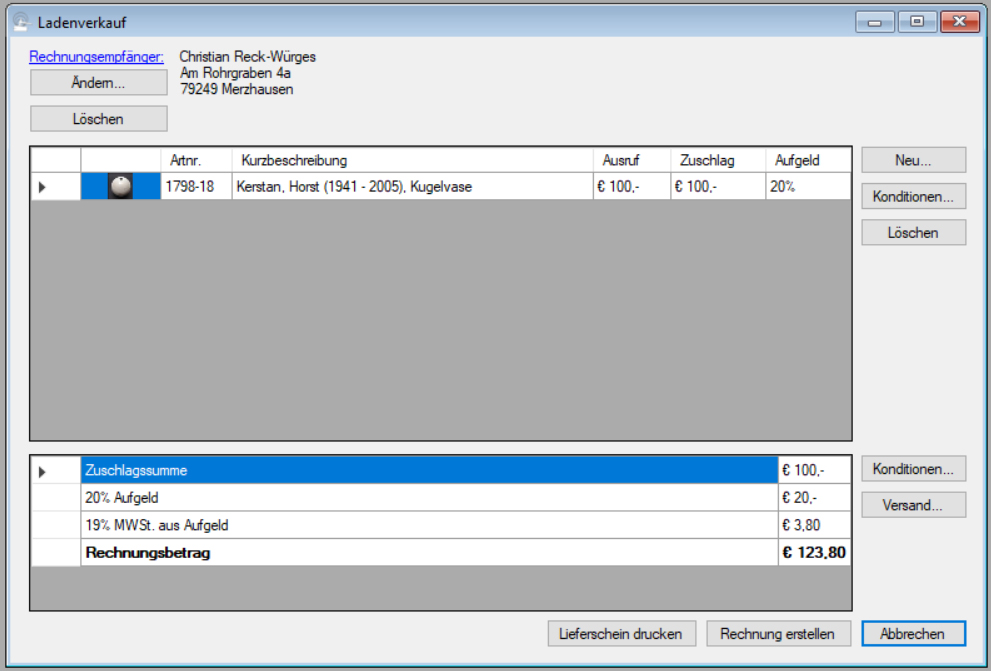
Individuelle Konditionen festlegen
Nun mag es sein, dass Sie mit dem Käufer abweichende Konditionen vereinbaren - nehmen wir für unser Beispiel an, dass Sie die Vase zu einem Endpreis von € 110,- verkaufen. Um das ABS mitzuteilen, klicken Sie auf die Schaltfläche "Konditionen" neben der Objektliste. Nun sehen Sie das folgende Fenster:

Die Frage ist ja, ob Sie die Mindereinnahme (€ 110,- statt € 123,80) an den Einlieferer der Vase weitergeben können oder ob Sie den Differenzbetrag an Ihrer Provision nachlassen. Wenn Sie die Mindereinnahme weitergeben, aktivieren Sie die Option "festhalten" neben dem Aufgeld (standardmäßig ist diese Option ohnehin aktiviert) und tragen einen Endpreis von € 110,- ein. ABS berechnet jetzt den Zuschlagspreis, der sich daraus ergibt:

Wenn Sie dagegen die Mindereinnahme auf Ihre Kappe nehmen, aktiviern Sie die Option "festhalten" neben dem Zuschlagspreis und ändern den Endpreis von € 123,80 auf € 110,-. ABS berechnet jetzt den Provisionssatz, der sich dabei ergibt:

Sie merken schon, wie der Kalkulator funktioniert: Sie können immer eine der drei Größen festhalten. Wenn Sie dann eine der beiden freien Größen verändern, berechnet ABS den Wert der anderen freien Größe neu.
Um die Konditionen für das gewählte Objekt zu übernehmen, klicken Sie auf "Speichern".
Lieferschein drucken
Im Ladenverkauf kann es sein, dass Sie die verkaufte Ware vorab kommissionieren möchten, bevor Sie die Rechnung stellen (es könnte ja z.B. sein, dass Sie einen bestellten Gegenstand nicht finden können). Deswegen gibt es im Ladenverkaufsfenster die Schaltfläche "Lieferschein drucken". Wenn Sie auf diese Schaltfläche klicken, druckt ABS Ihnen einen Lieferschein der gewählten Objekte aus.
Versandkosten hinzufügen
Falls Sie die in Rechnung gestellten Objekte verschicken möchten, werden Sie dem Kunden vermutlich Versandkosten in Rechnung stellen. Um diese hinzuzufügen (oder zu ändern), klicken Sie auf die Schaltfläche "Versand" (vgl. Versandkosten kalkulieren).
Rechnung ausgeben
Um Ihre Rechnung auszugeben, klicken Sie auf die Schaltfläche "Rechnung erstellen". Was jetzt kommt, funktioniert genau so wie unter Auktionsrechnung stellen beschrieben.
Rechnung und Lieferschein anpassen
Wie Sie das Aussehen der Rechnung und des Lieferscheins an Ihre Bedürfnisse anpassen können, erfahren Sie in den Beiträgen Ladenverkaufsrechnung (Dokumentvorlagen) und Lieferschein zur Ladenverkaufsrechnung (Dokumentvorlagen).
Wie Sie den Wortlaut des Anschreibens zur Rechnung verändern können, erfahren Sie in den folgenden Beiträgen:
Betreffzeile im Anschreiben zu einer Verkaufsrechnung (Textbausteine)
Text des Anschreibens zu einer Verkaufsrechnung (Textbausteine)
Signaturklausel im Anschreiben zu einer Verkaufsrechung (Textbausteine)
| Voriger Beitrag: Auktionsstatistik (zeitgesteuerte Auktion) |
Nächster Beitrag: Freie Rechnung erstellen |
Seite 41 von 54
